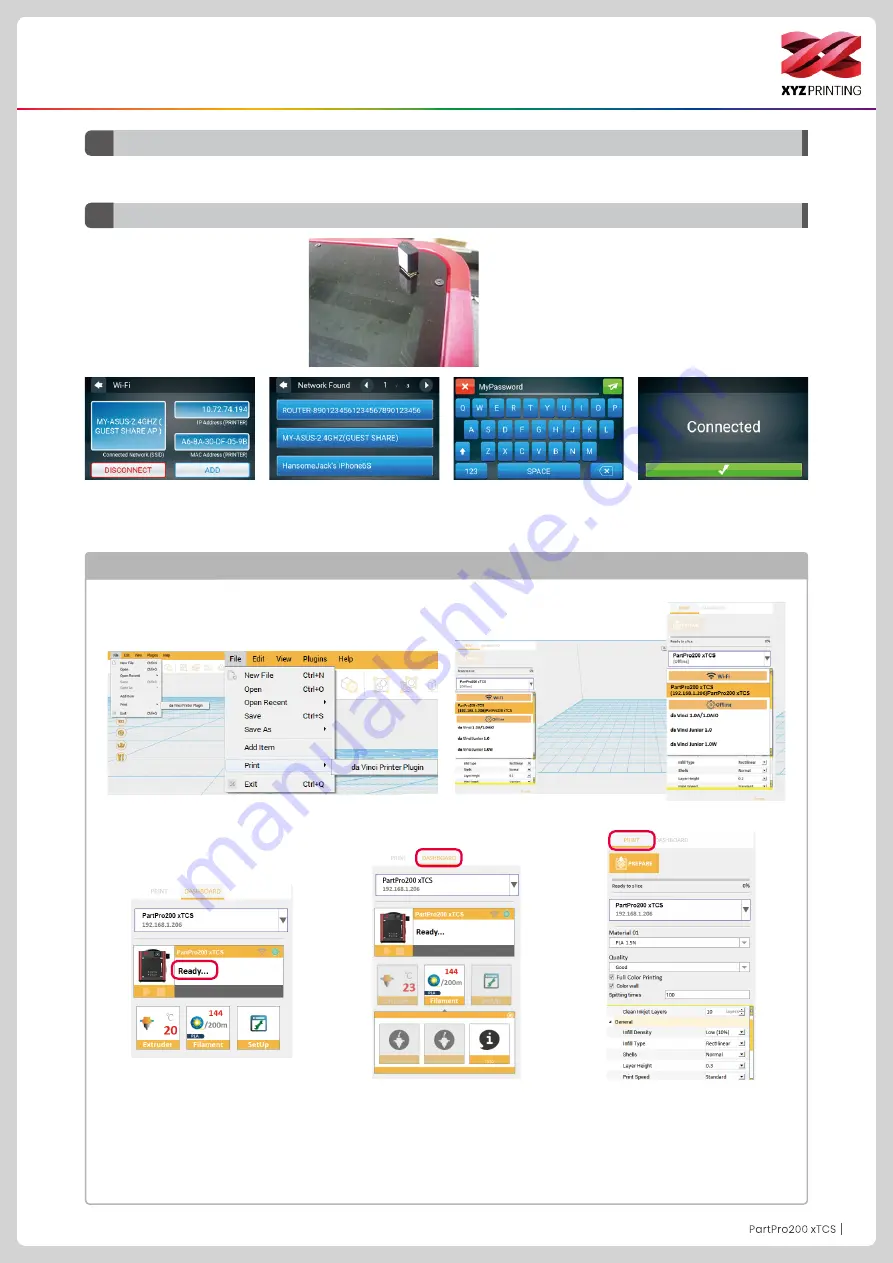
P18
P18
P18
Beachten Sie die Funktion Change Filament (Filament wechseln) am Hauptbildschirm.
Filament, das einen Tag oder länger nicht benutzt
wird, sollte in einem Beutel mit Reißverschluss aufbewahrt werden.
Bitte schließen Sie vor dem Anstellen
des Druckers und vor der WLAN-
Einrichtung den WLAN-Dongle an
den USB-Port an der Oberseite des
Druckers an.
D3
Filament
D4
WLAN
4. Bestätigen Sie den
Verbindungsaufbau.
1. Tippen Sie auf „ADD
(Zufügen)“ und der Drucker
beginnt mit der Suche nach
verfügbaren Zugangspunkten.
2. Tippen Sie auf den
gewünschten Zugangspunkt.
3. Geben Sie das Kennwort des
Zugangspunkts ein.
Funktionsbedienung und Anweisungen
●
Verbinden Sie den Drucker über ein USB-Kabel mit dem Computer und führen Sie XYZmaker aus.
●
Prüfen Sie, ob die WLAN-Funktion am Computer aktiviert ist, und stellen Sie eine Verbindung zum
Zugangspunkt her.
PRINT (Drucken):
Stellen Sie Druckpa-
rameter und -qualität ein. Falls nur eine
Dateikonvertierung erforderlich ist, tippen
Sie auf „PREPARE (Vorbereiten)“.
DASHBOARD (Dashboard):
Überwachen
Sie Druckkopftemperatur, verwendetes Fila-
ment und Laden/Entladen von Filament.
3. Wenn die Software „READY (Bereit)“
anzeigt, wurde die Verbindung
erfolgreich hergestellt. Nun können
Sie zur Überwachung des Druckers
auf „DASHBOARD (Dashboard)“ oder
zum Drucken einer Datei auf „PRINT
(Drucken)“ tippen.
1. Führen Sie XYZmaker aus. Tippen Sie auf „File“ > „Print “ > „da Vinci
Printer Plugin“.
2. Wählen Sie den gewünschten Drucker.
Bestätigen Sie mit Hilfe von XYZmaker, ob die WLAN-Verbindung erfolgreich hergestellt wurde
















































